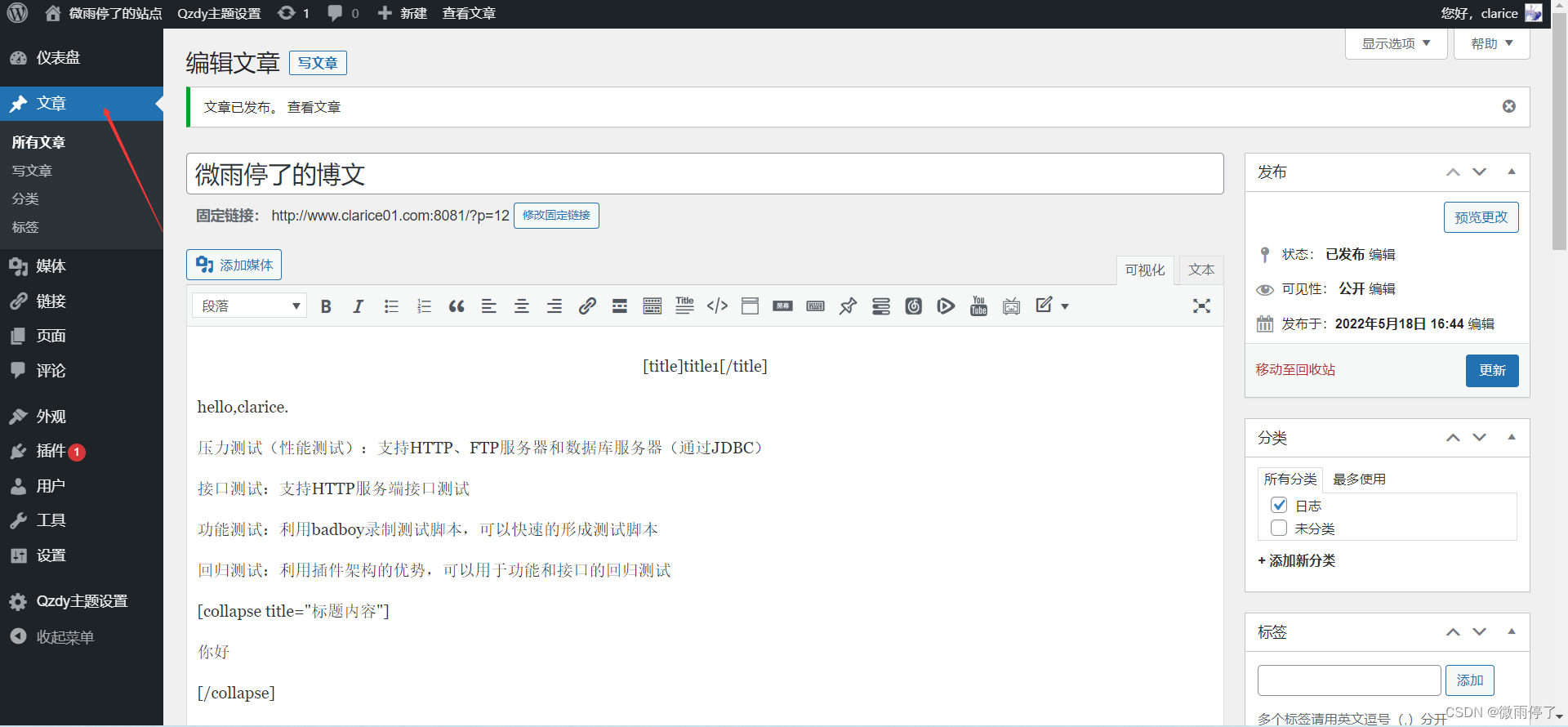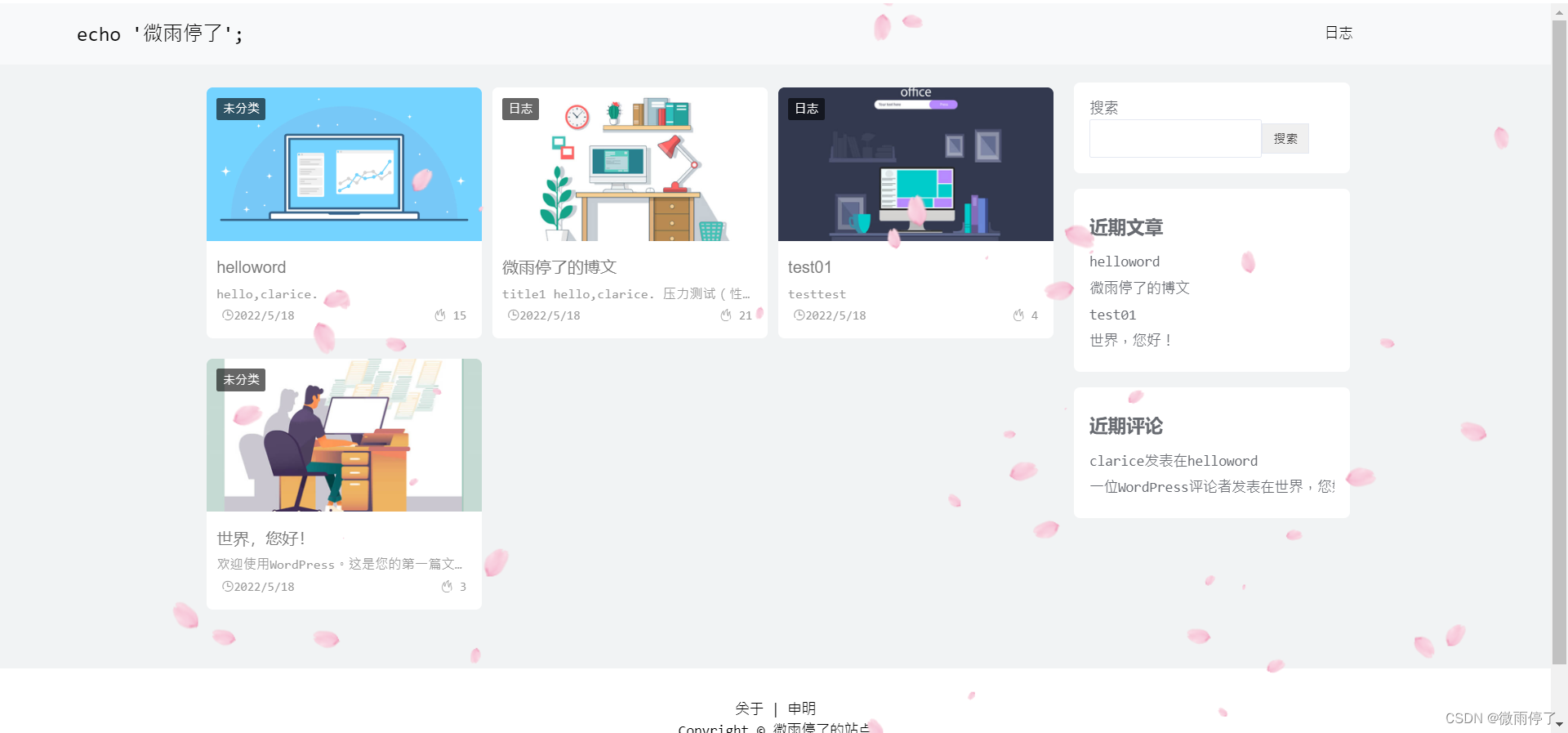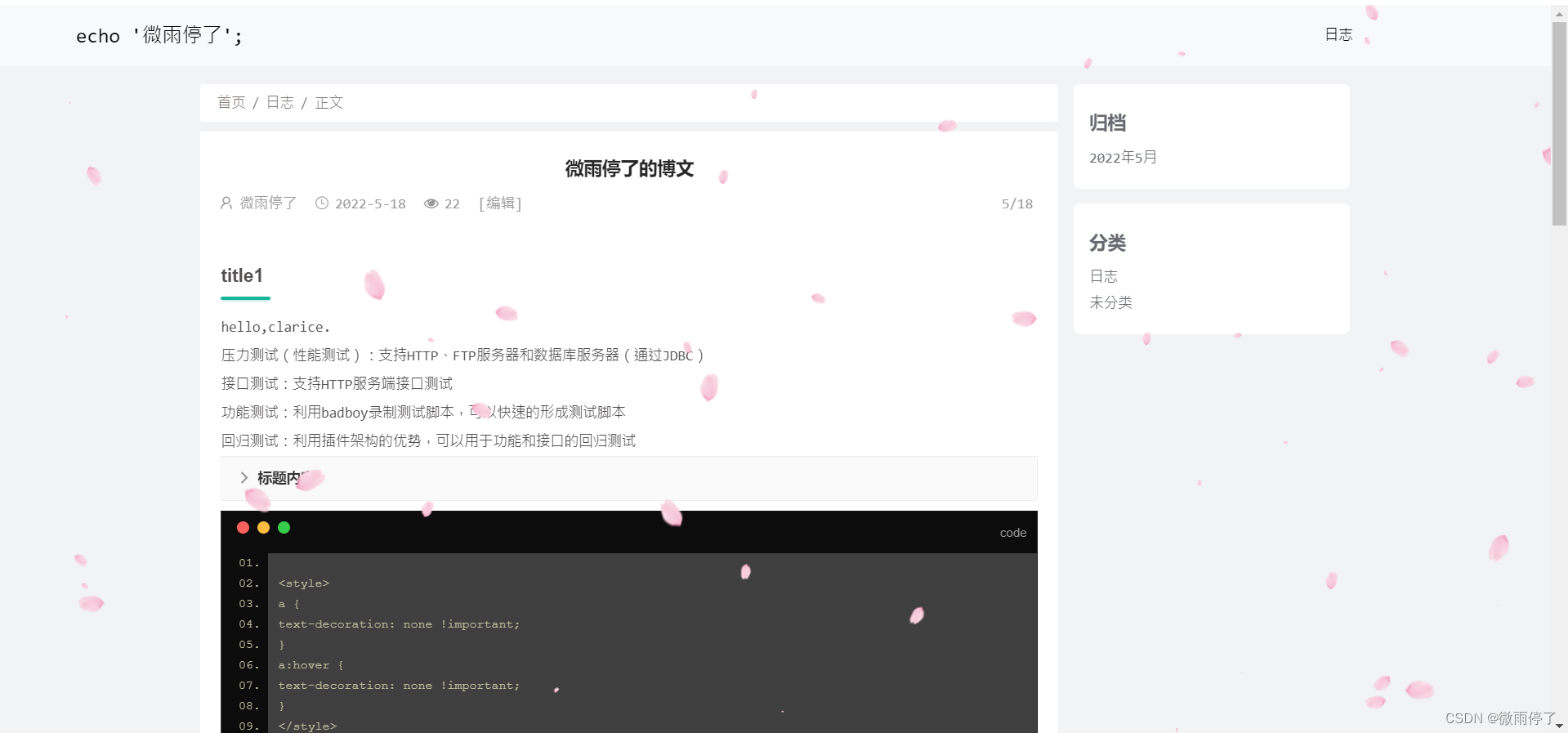文章目录
一、wordpress与phpstudy是什么
1.1 wordpress
wordpress官网:https://wordpress.org/
wordpress是一款开源的建站所用的内容管理系统软件,支持在PHP和MySQL数据库的服务器上架设属于自己的网站,有非常多的第三方的插件和模板。
1.2 phpstudy
小皮面板官网:https://www.xp.cn/
小皮面板是一款开源的服务器管理面板,可以简单快速地搭建各种环境(LNMP,LAMP),方便建站。
二、搭建流程
2.1 环境
php 7.3.4nts + mysql 5.7.26 + nginx 1.15.11
phpstudy网站根目录:d:/phpstudy_pro/WWW/
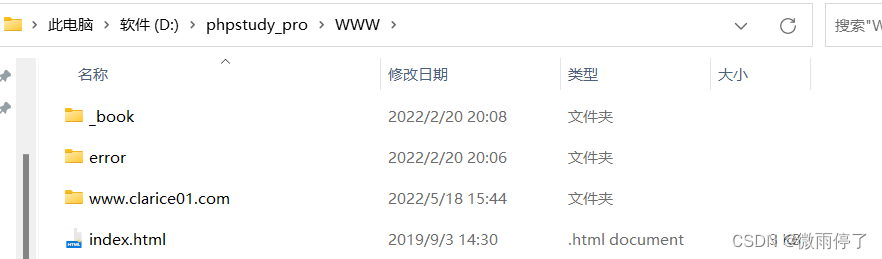
2.2 搭建
2.2.1 创建站点
1.开启服务并创建网站
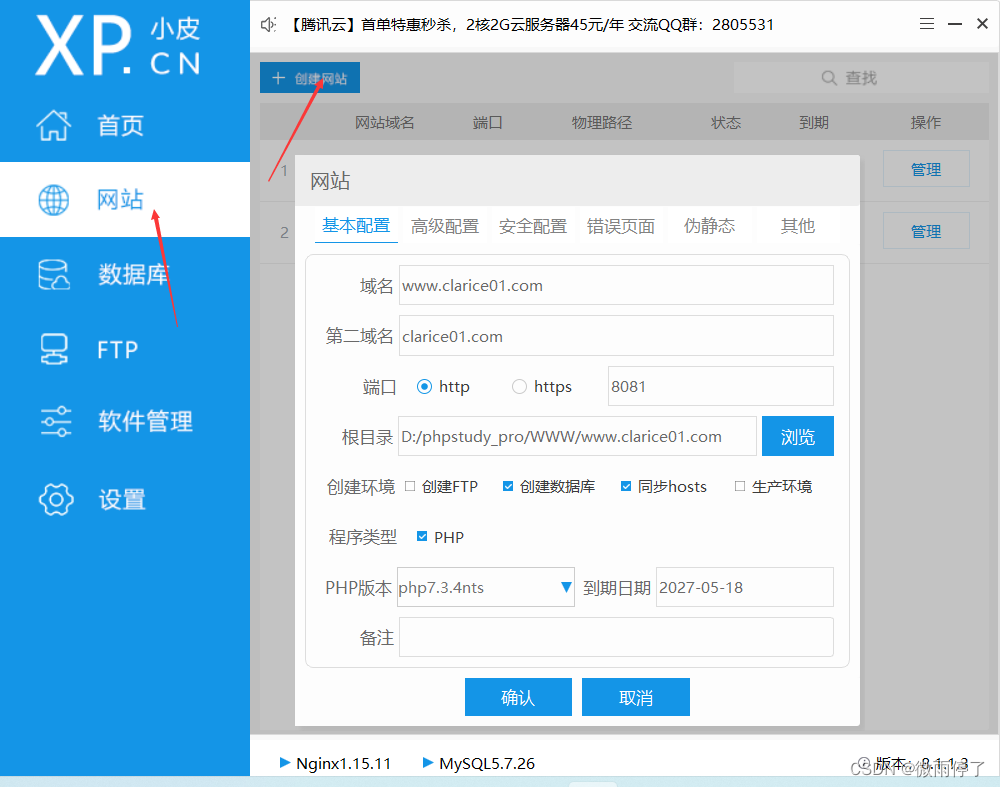
此时该站点根目录:d:/phpstudy_pro/WWW/www.clarice01.com/
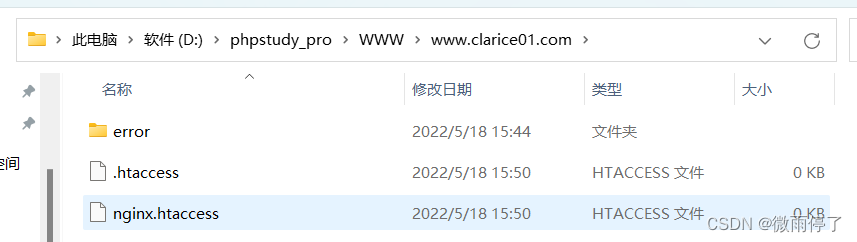
2.重启网站,访问 www.clarice01.com:8081 得:
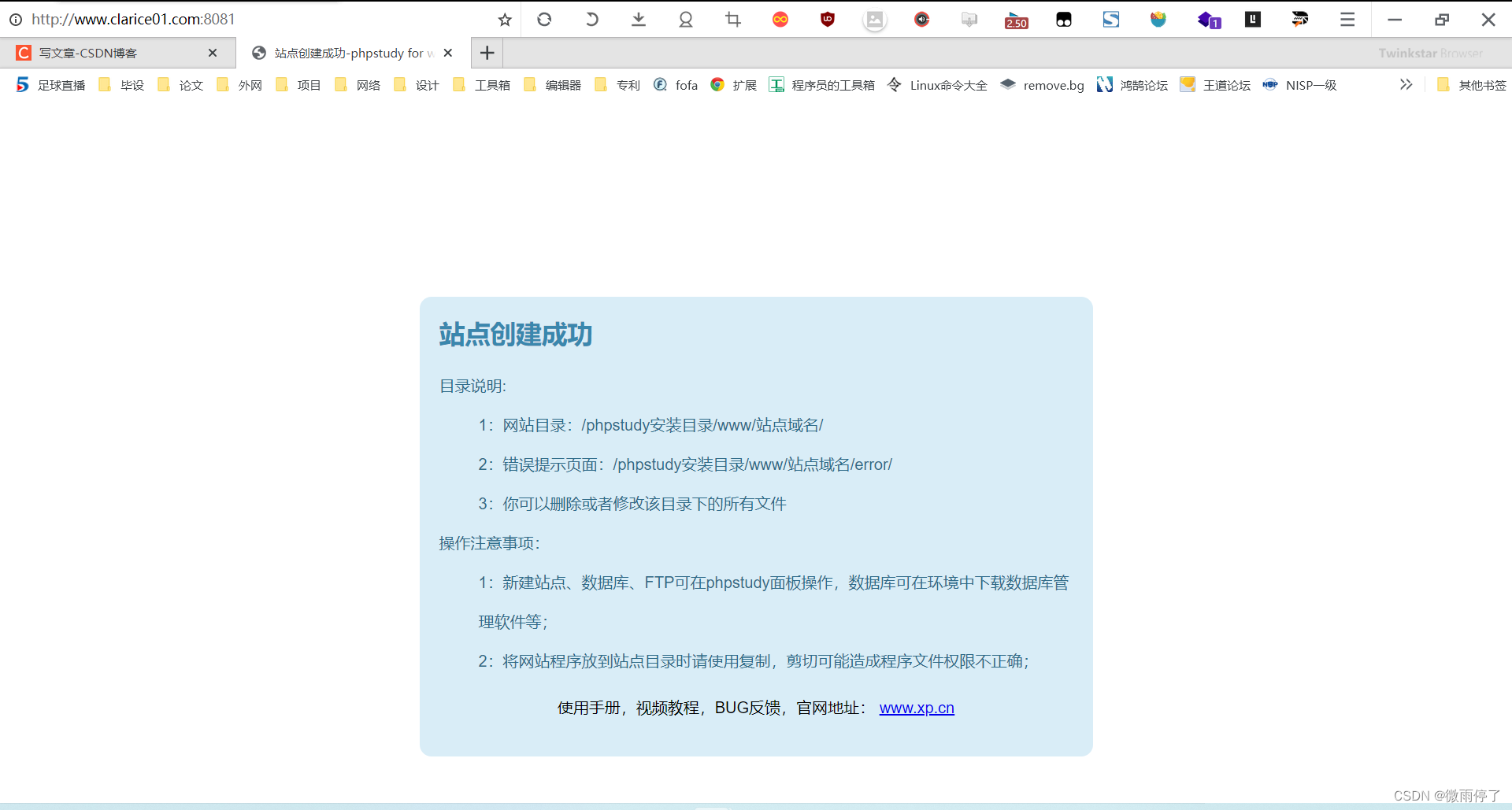
2.2.2 安装网站源码
1.来到wordpress官网下载源码:https://cn.wordpress.org/download/

2.解压并复制到本地站点根目录下
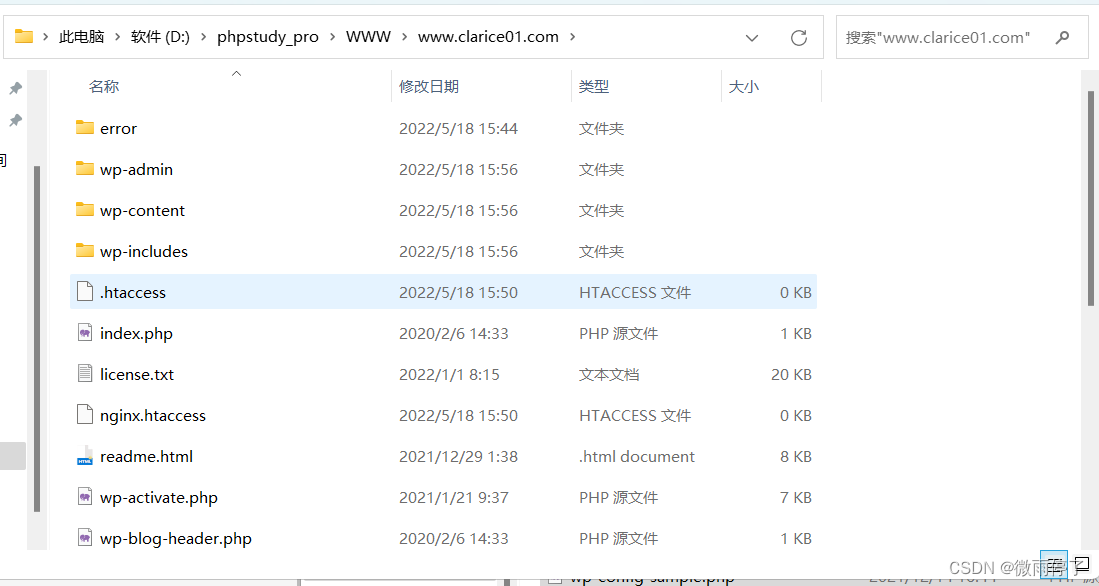
3.此时再次访问域名www.clarice01.com,可得
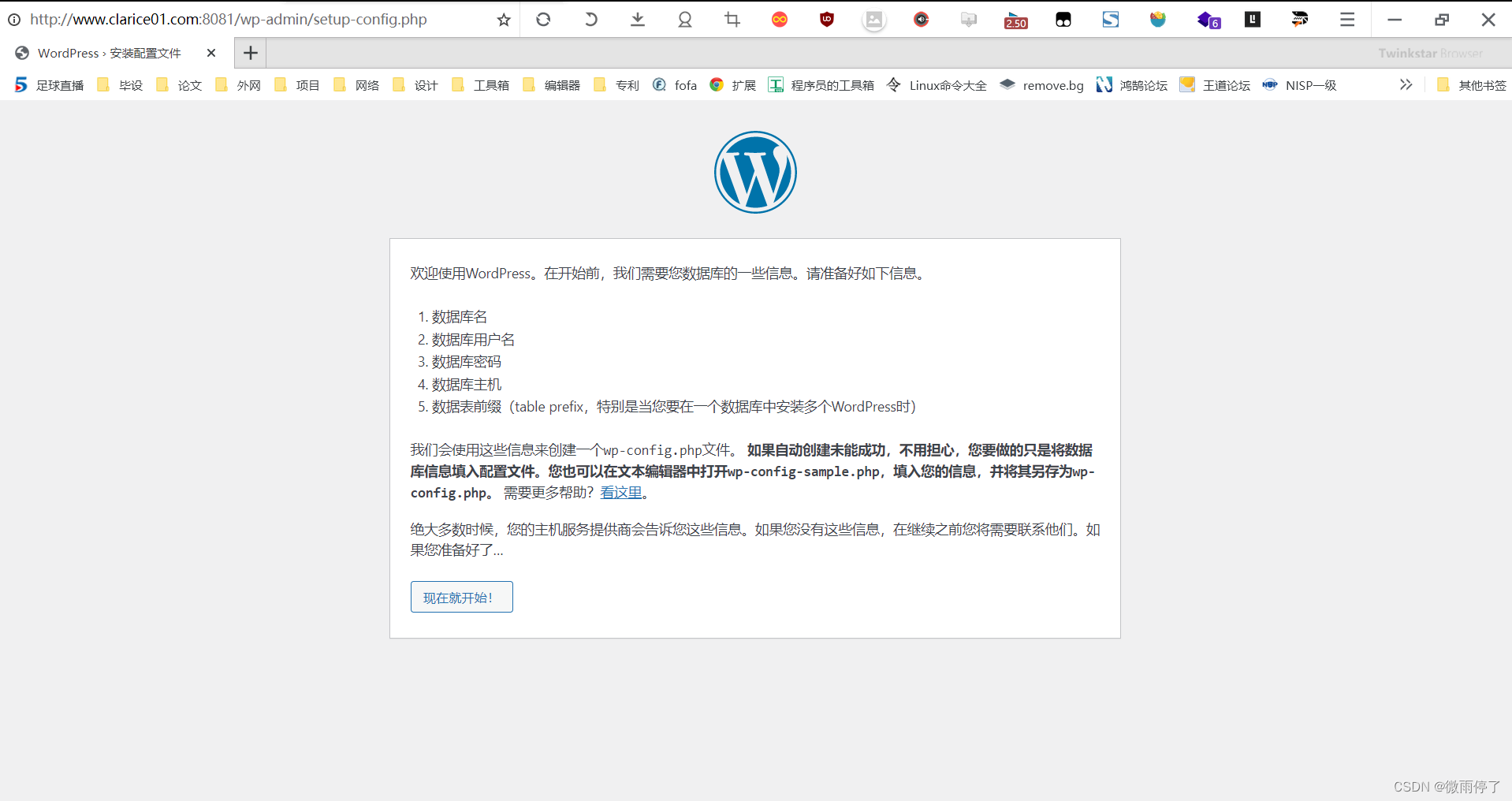
4.安装
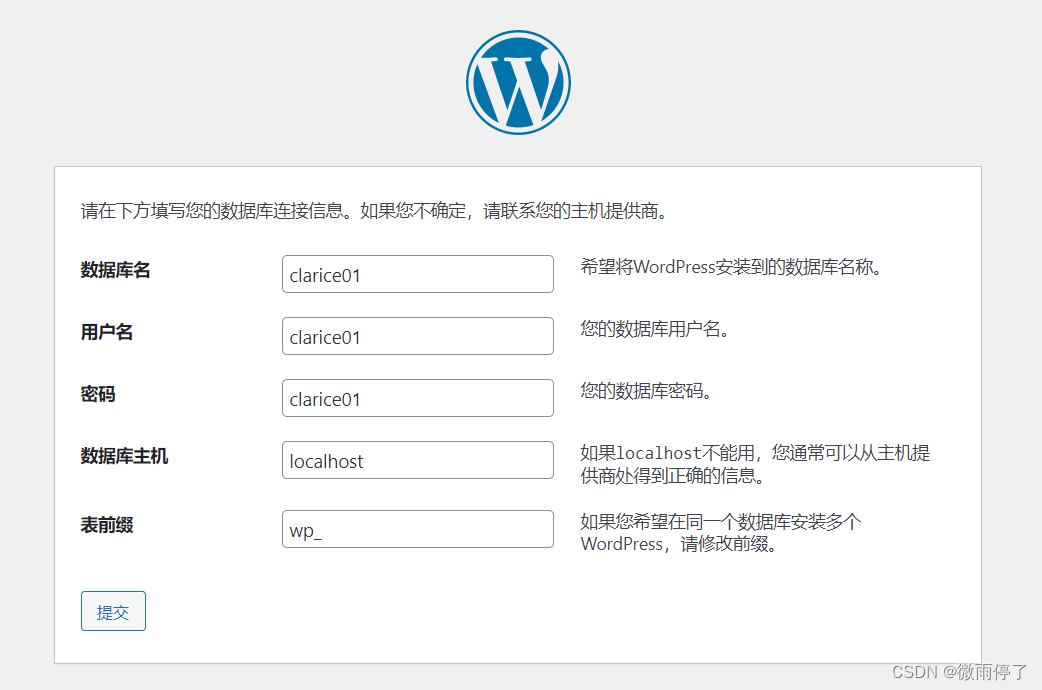
其中数据库名与密码在这里查看,刚与站点一起创建。
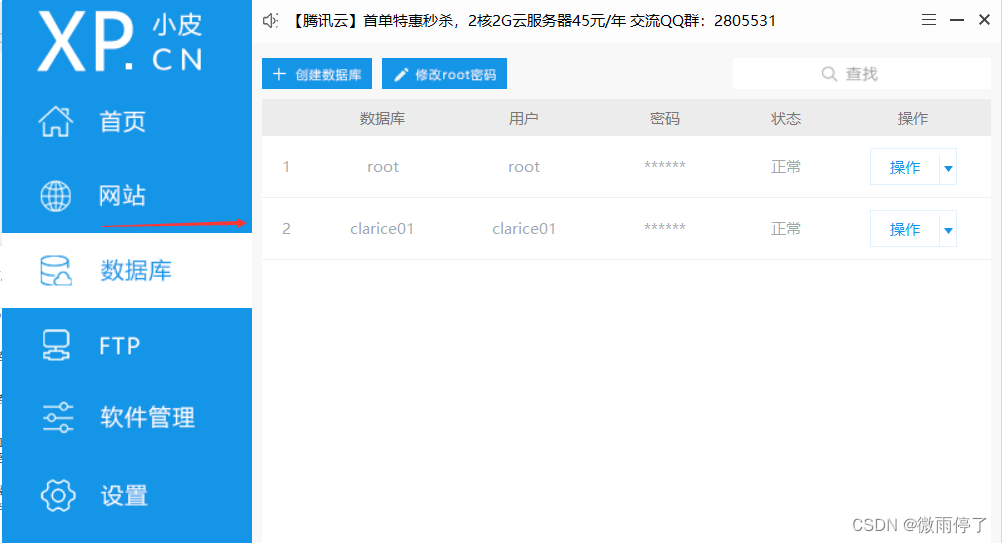
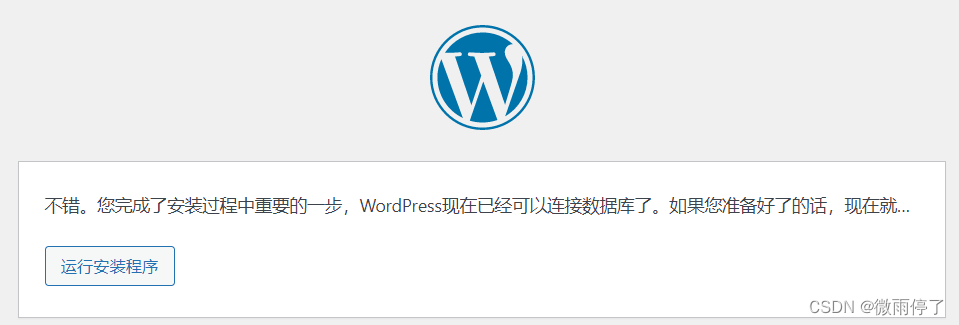
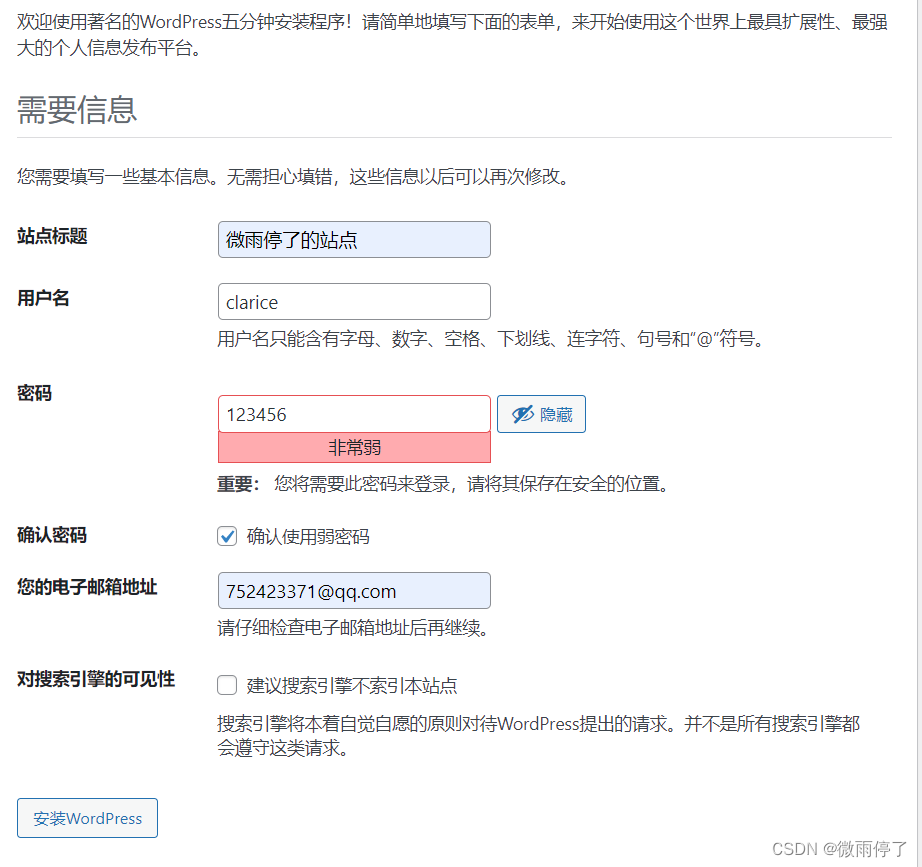
5.登陆
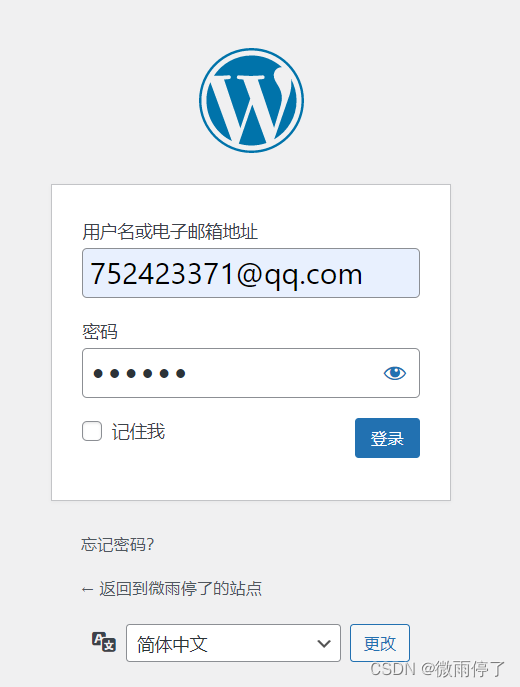
2.3 搭建完成
此时后台:http://www.clarice01.com:8081/wp-admin/
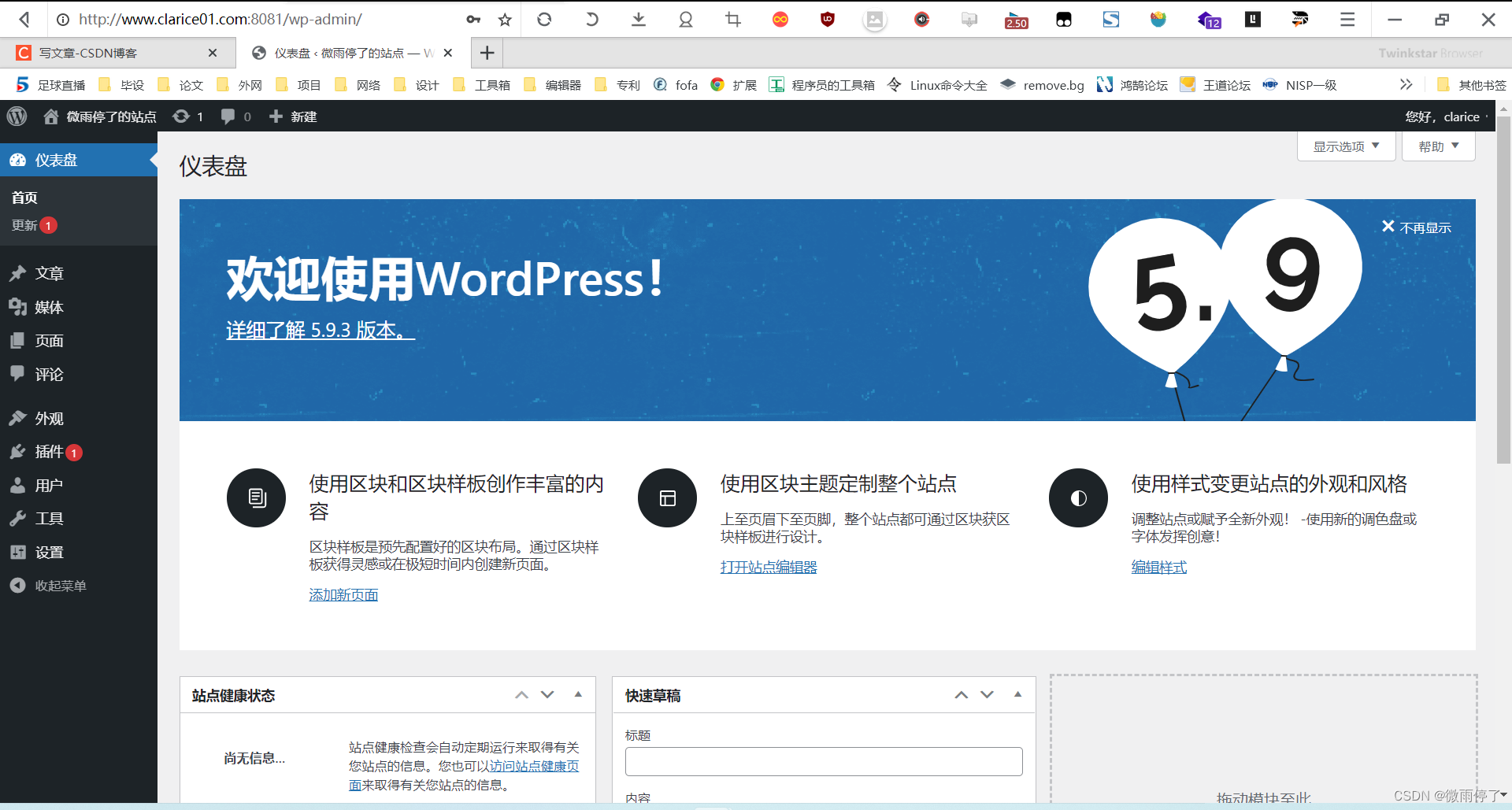
前台:http://www.clarice01.com:8081/
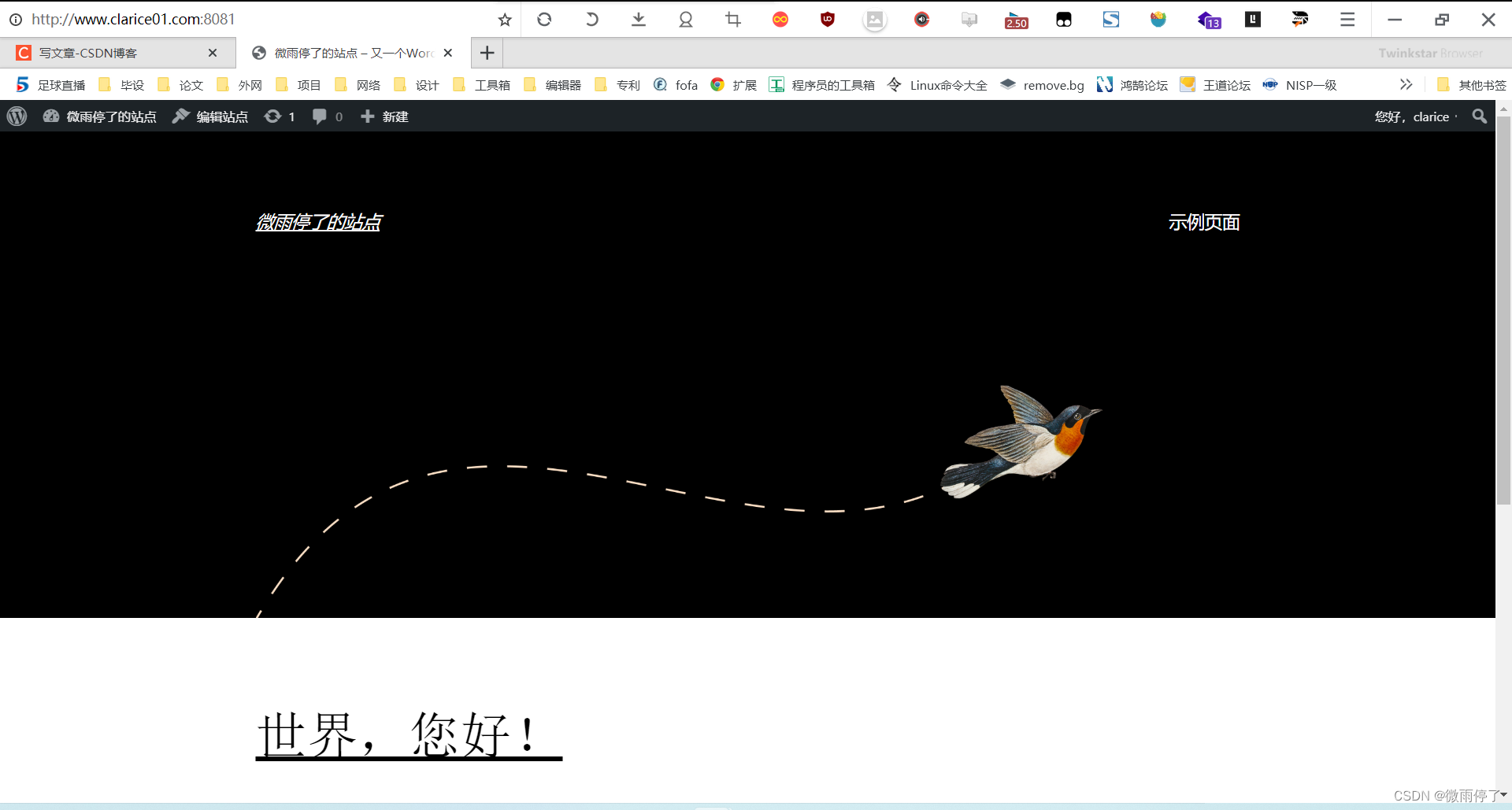
三、wordpress美化
3.1 相关主题
1、wordpress官方主题:https://cn.wordpress.org/themes/
2、秋之德雨师傅的主题:https://aj0.cn/
3.2 启用主题
1.主题目录:D:\phpstudy_pro\WWW\www.clarice01.com\wp-content\themes
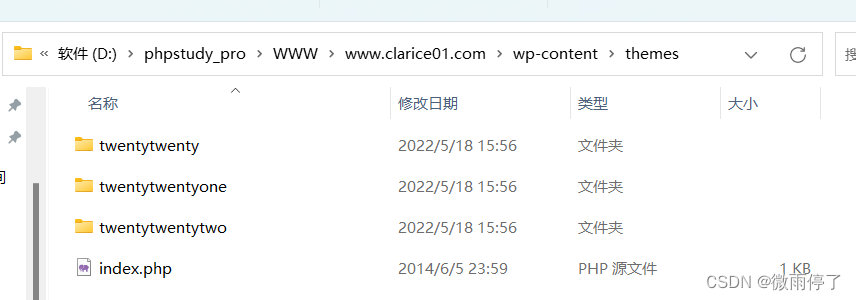
2.将下载后主题解压传入
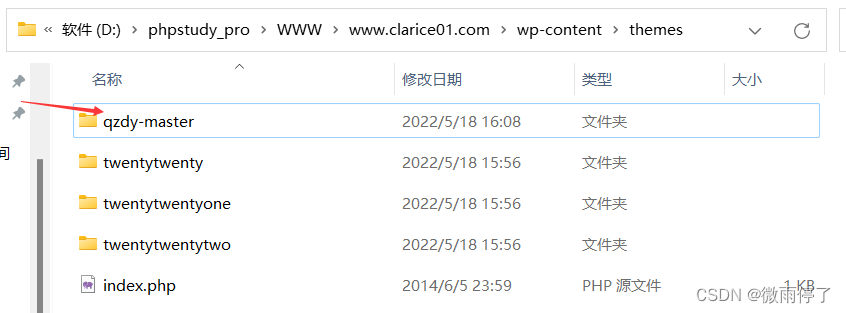
3.刷新网站,外观→启用
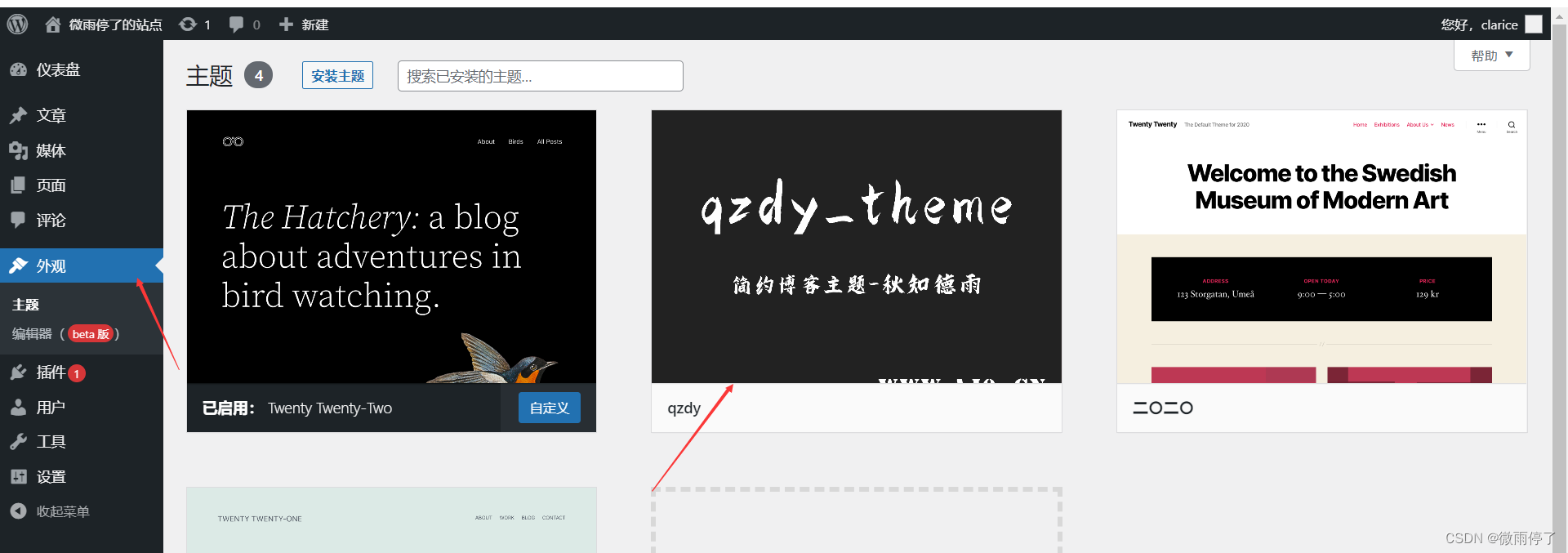
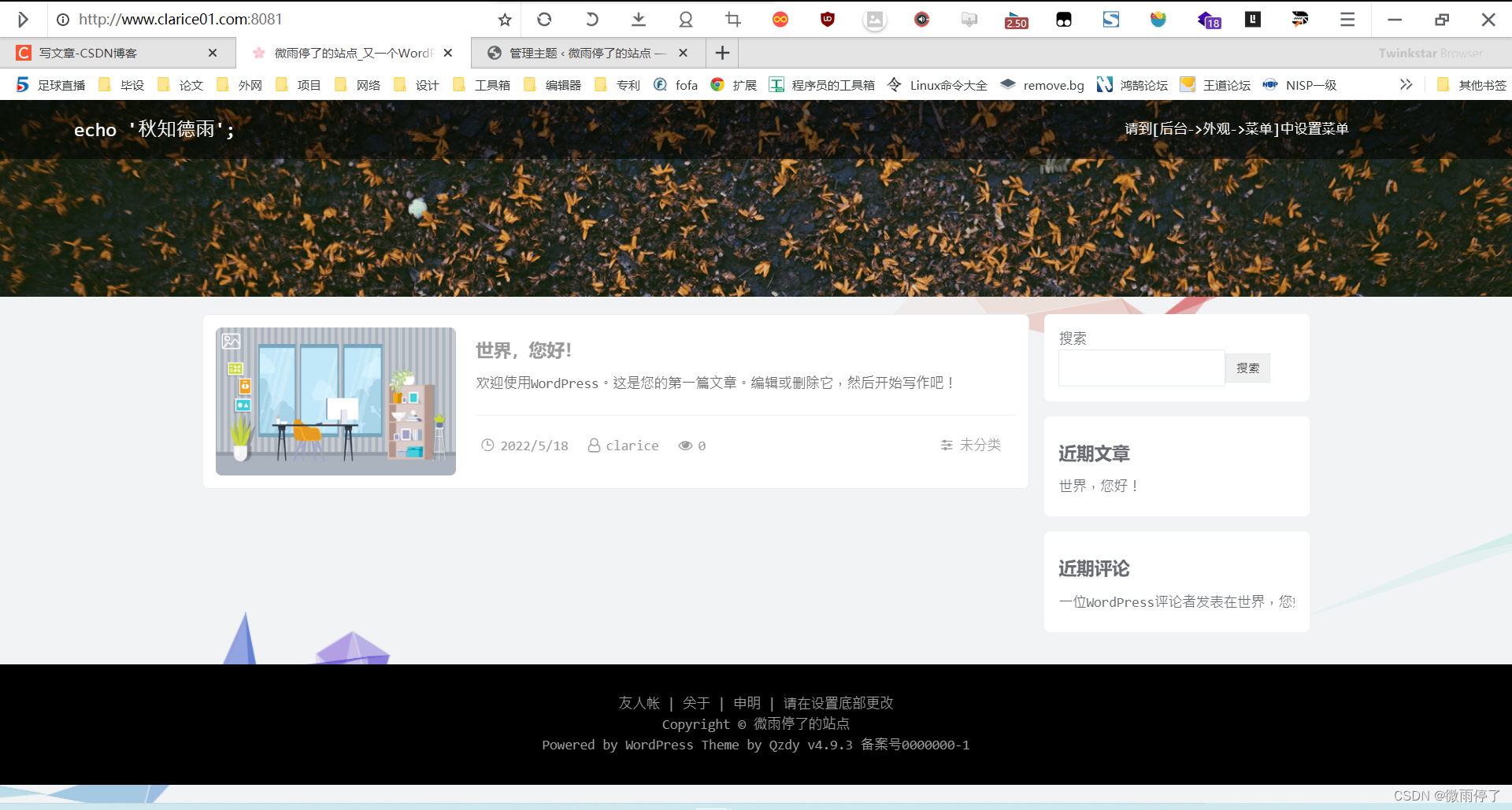
3.3 设置主题
1.创建分类:后台→文章→分类
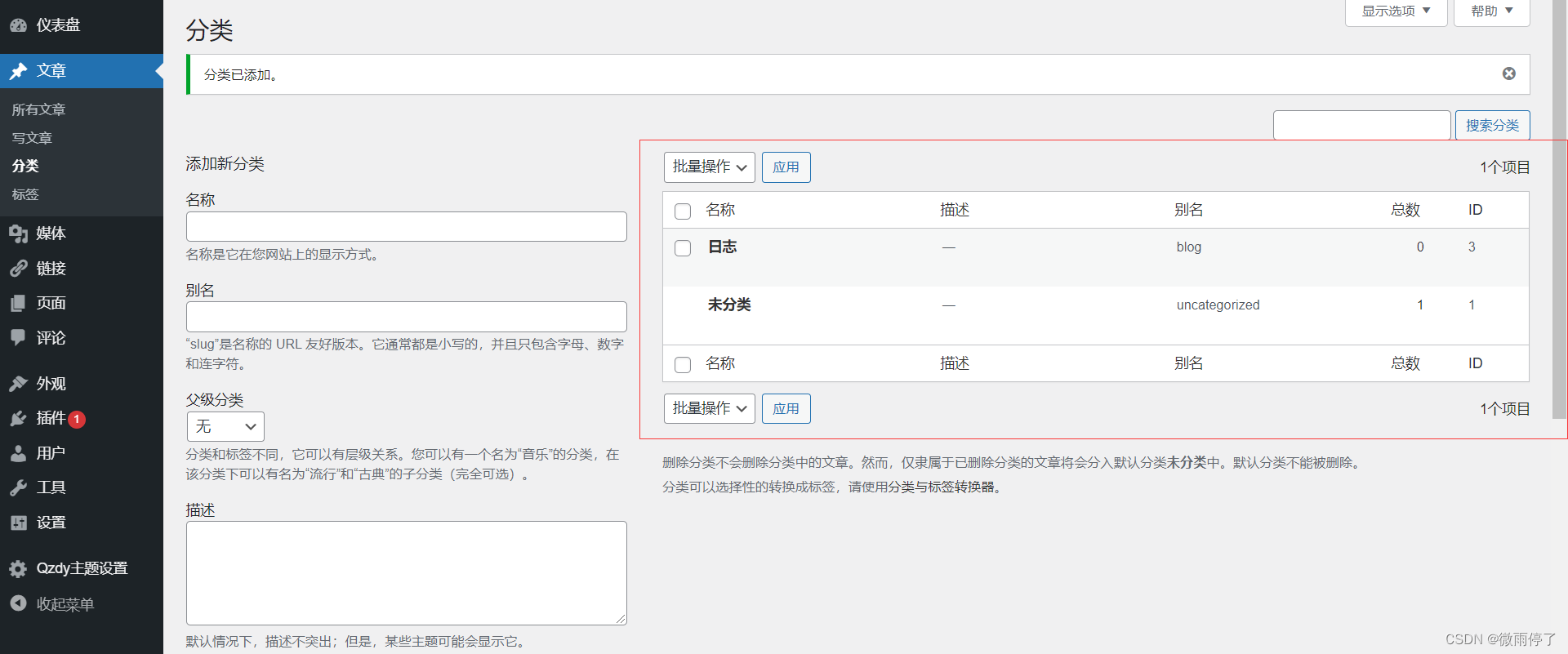
2.创建菜单:后台→外观→菜单
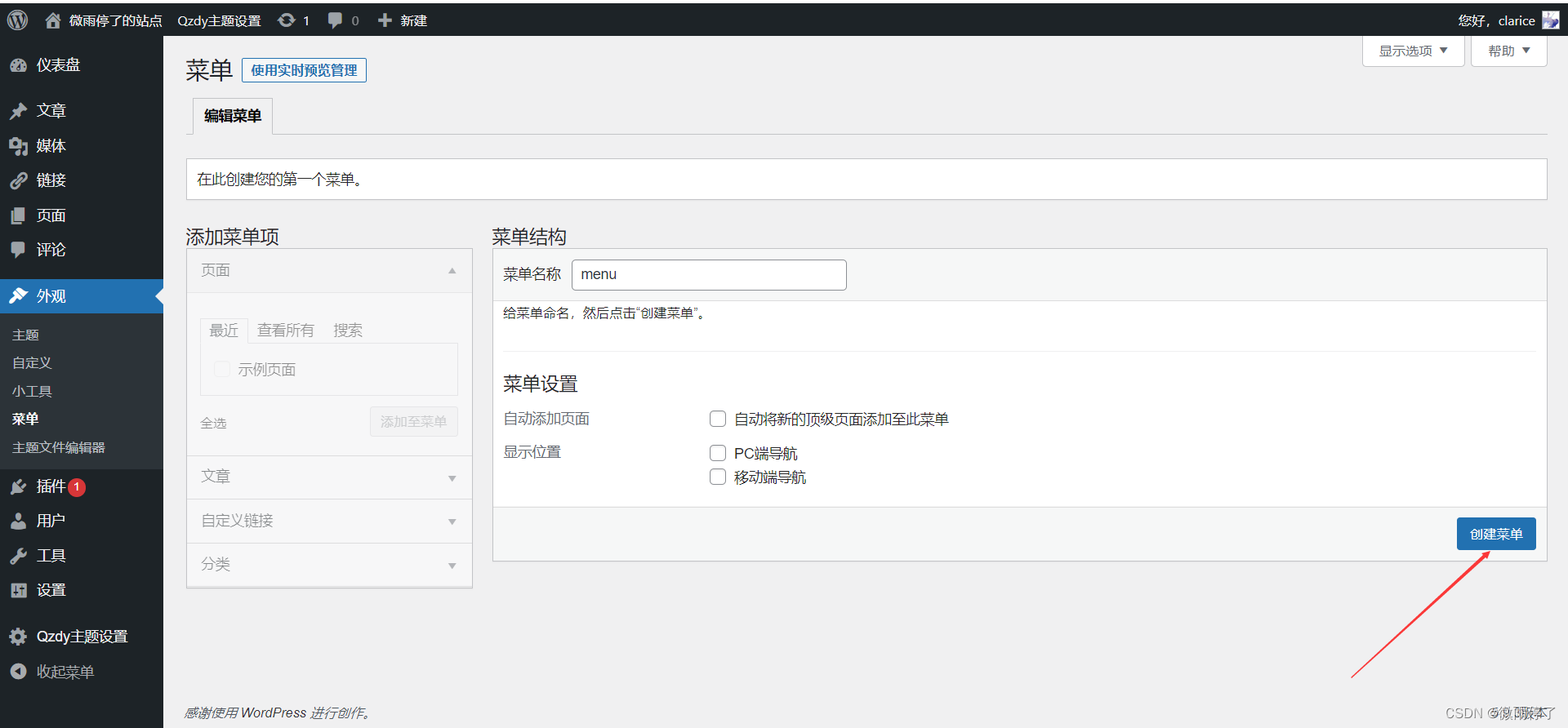
3.将分类添加入菜单
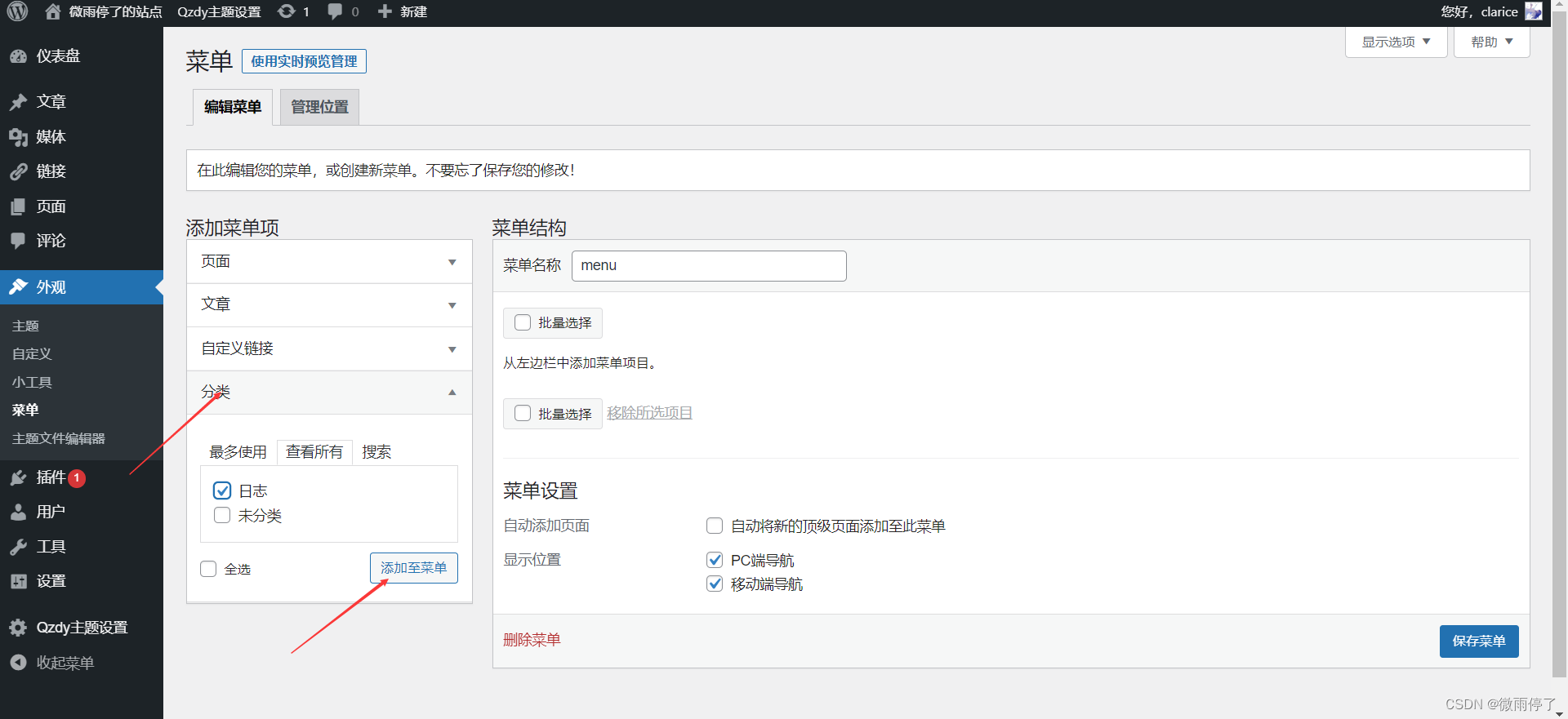
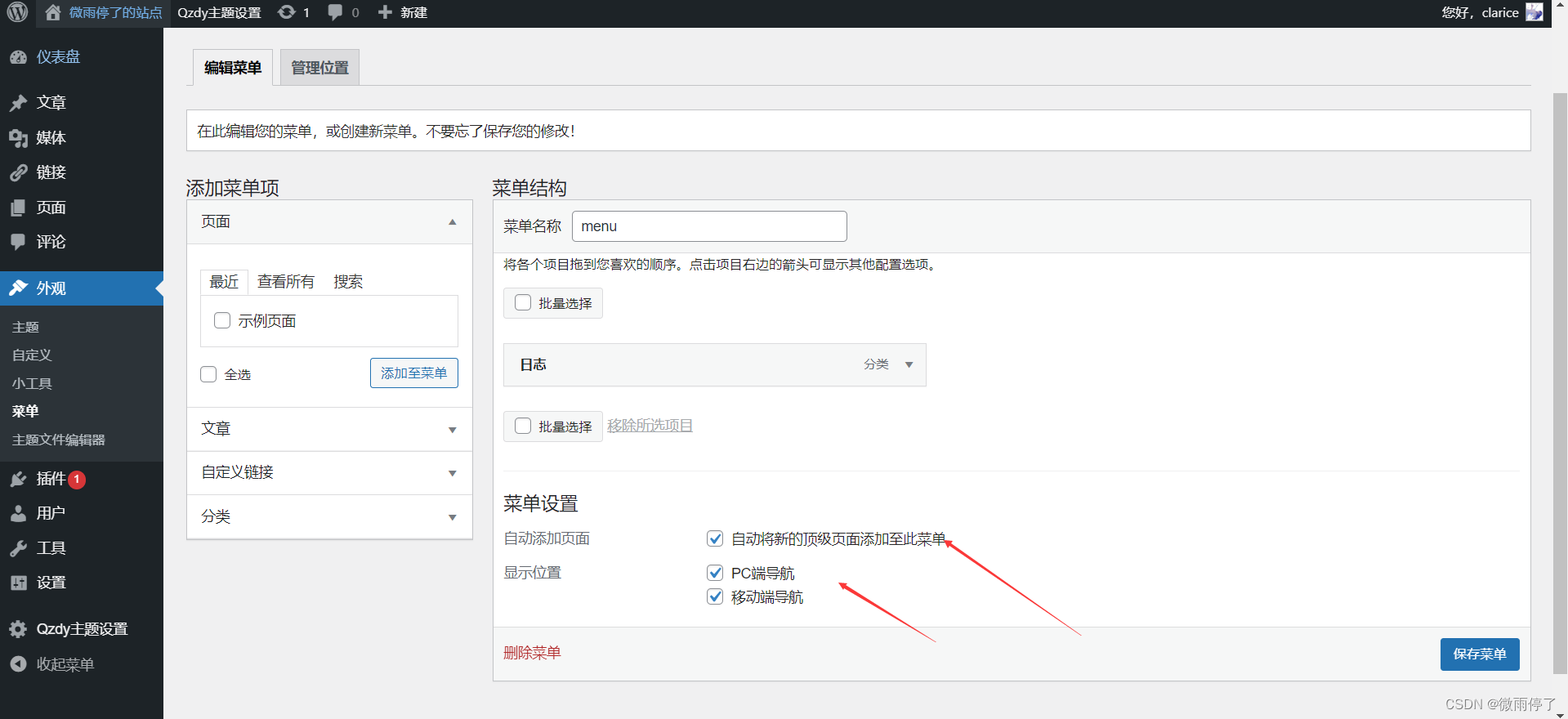
4.可得:
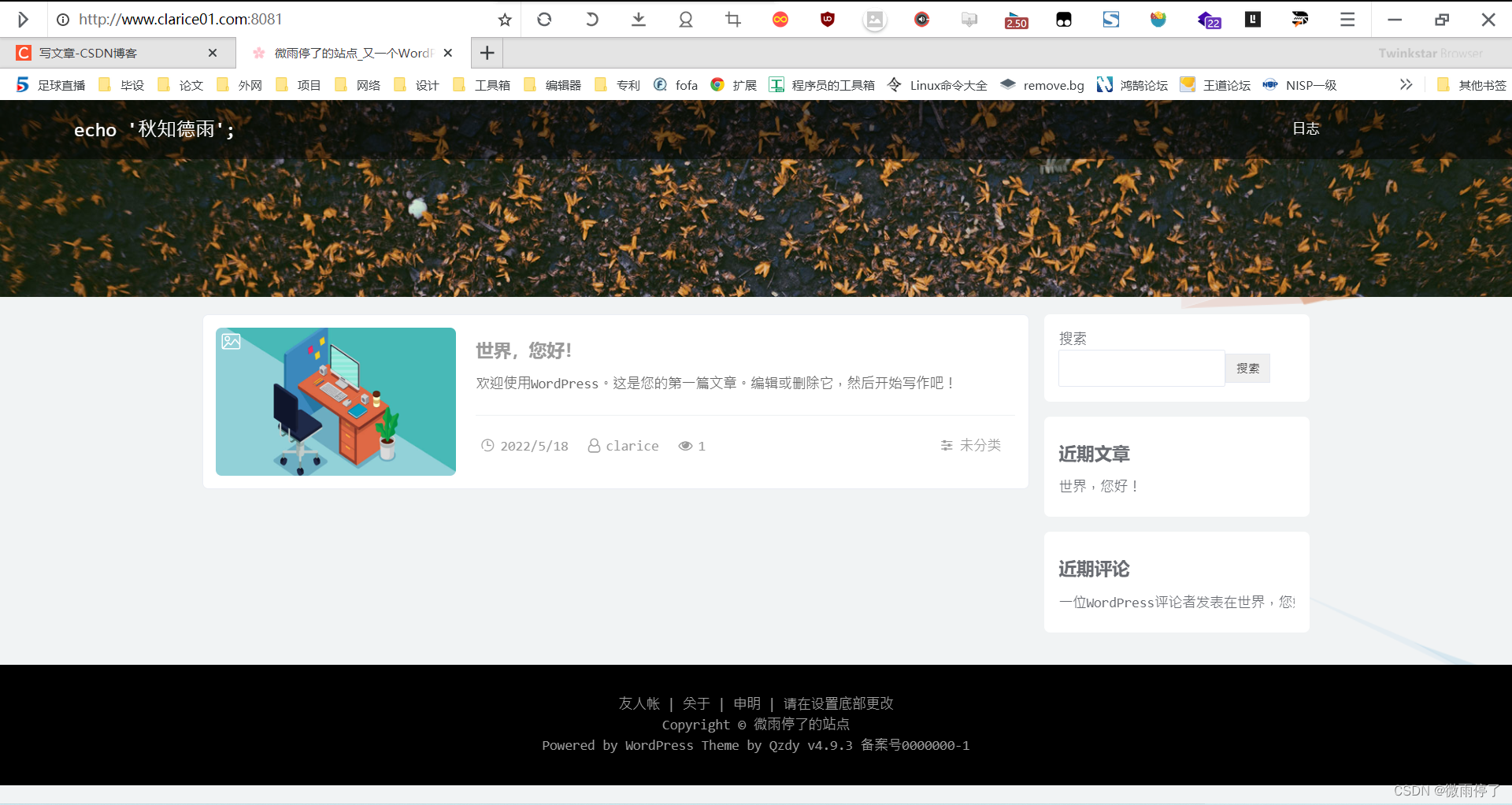
3.4 个性化设置
后台→Qzdy主题设置,进行个性化设置
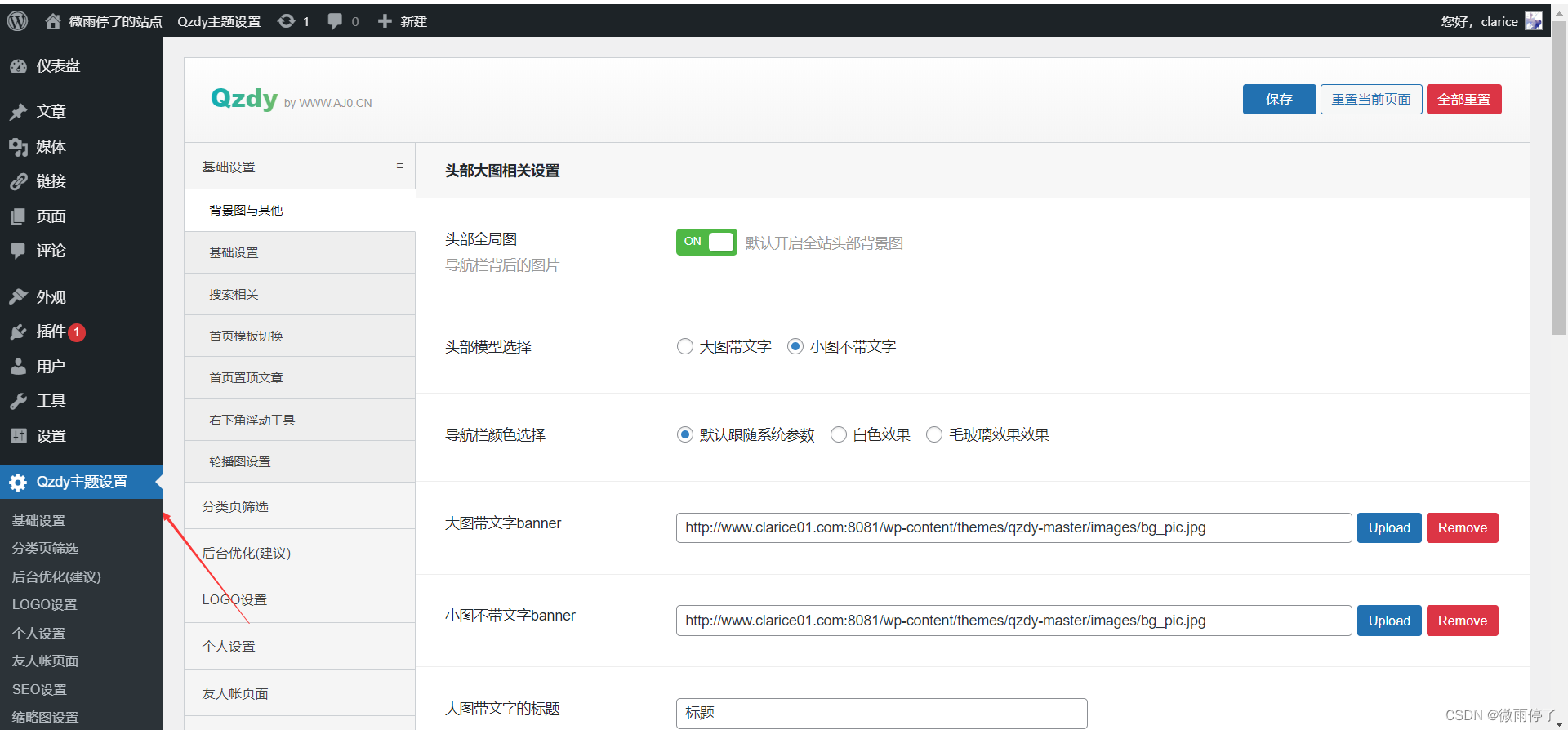
3.5 发文检测
1.将固定连接改为朴素,解决中文标题页面404错误:后台→设置→朴素
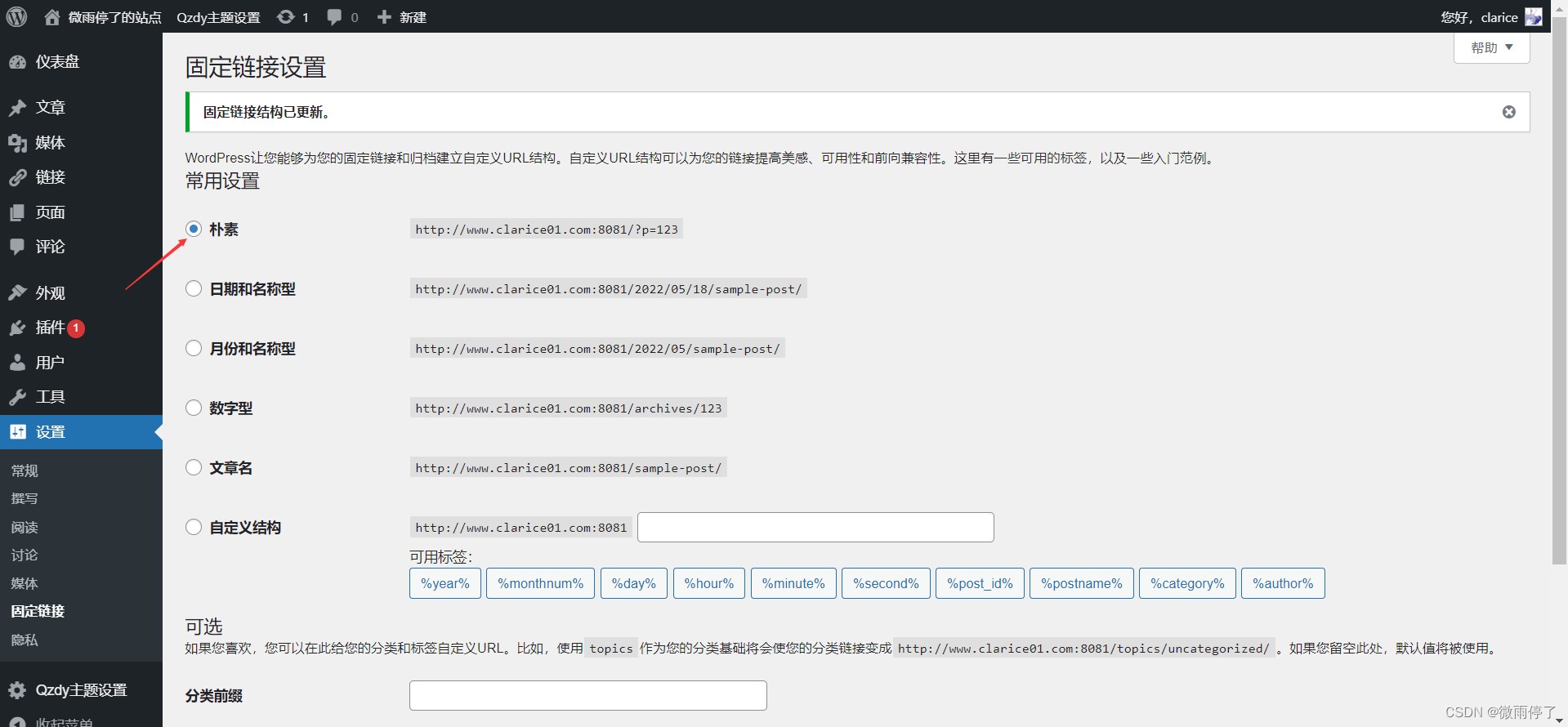
2.编写博文:后台→文章→编写文章